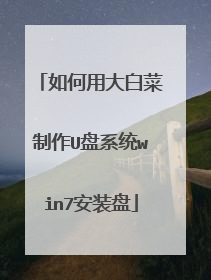大白菜U盘PE,怎么装win7系统系统的?
U盘装系统步骤: 1、用【大白菜U盘启动盘制作工具】制作U盘启动盘,并下载正版系统镜像或纯净版镜像,下载后缀为ISO的镜像文件拷贝到U盘根目录. 2、开机按F2键进入BIOS设置.选择BOOT选项—Secure Boot设置为“Disabled"选择OS Mode Selection设置为CSM OS.选择Advanced菜单下Fast Bios Mode设置为“Disabled" 按F10键保存退出。 3、重启电脑按F10键进入快速引导启动,选择U盘引导进去Windows PE,用硬盘工具分区格式化,设置主引导分区为C盘,用第三方还原软件还原镜像文件到C盘即可
这个是收费的不收费的可能是盗版
这个是收费的不收费的可能是盗版

大白菜win8如何一键还原系统教程
安装win7系统准备工作: ①使用大白菜装机版,制作一个大白菜u盘启动盘②将下载好的ghost win7系统镜像包放入制作好的大白菜u盘启动盘中。③更改电脑硬盘模式为AHCI完成以上准备工作,下面就一起来看看大白菜装机版安装win7系统使用教程第一步将制作好的大白菜u盘启动盘插入usb接口(台式用户建议将u盘插在主机机箱后置的usb接口上),然后重启电脑,出现开机画面时,通过使用启动快捷键引导u盘启动进入到大白菜主菜单界面,选择“【02】运行大白菜Win8PE防蓝屏版(新电脑)”回车确认第二步登录大白菜装机版pe系统桌面,系统会自动弹出大白菜PE装机工具窗口,点击“浏览(B)”进入下一步操作第三步点击打开存放在u盘中的ghost win7系统镜像包,点击“打开(O)”后进入下一步操作。第四步等待大白菜PE装机工具提取所需的系统文件后,在下方选择一个磁盘分区用于安装系统使用,然后点击“确定(Y)”进入下一步操作第五步点击“确定(Y)”进入系统安装窗口第六步此时耐心等待系统文件释放至指定磁盘分区的过程结束第七步 释放完成后,电脑会重新启动,稍后将继续执行安装win7系统后续的安装步骤,所有安装完成之后便可进入到win7系统桌面

大白菜pe下怎么安装原版win7系统?
U盘装系统步骤: 1、下载大白菜u盘启动盘制作工具2、安装u盘启动盘制作工具并制作启动u盘,随后将系统镜像文件复制到u盘内;3、进入pe系统就可以使用桌面上的装机工具进行安装了大白菜U盘启动盘制作工具:www.bigbaicai.com

用大白菜下载完win7镜像系统需要解压吗
如果下载的镜像文件是ISO格式的,一般都要解压缩为.gho格式的。用大白菜的u盘启动盘装系统的步骤:1. 将u盘启动盘插入usb插口处(台式机用户建议将u盘启动盘插入电脑主机后置的USB接口),然后重启电脑。在出现开机启动画面时按下对应的启动快捷键,在出现的启动项选择画面找到u盘启动项,按下回车键后即可引导u盘启动,进入到大白菜主菜单,随后选择【02】运行大白菜Win2003PE增强版(推荐装机)进入PE桌面;如下图所示:2.打开系统桌面上的大白菜PE一键装机,接着通过此工具找到所准备的原版win7系统镜像文件,选择完毕后工具会读取出系统镜像文件内的信息并让用户选择所读取到的系统版本。如下图所示:3.选择要安装的系统版本后要为安装的系统选择一个硬盘分区,一切选择完毕之后点击确定按钮,在接下来弹出的窗口中点击确定按钮即可。在此大白菜工具会开始格式化所选的硬盘分区,并将系统镜像文件内的系统文件解压释放于此,执行完成后电脑便会自动重启,并开始原版系统安装的后续过程。如下图所示:参考教程:http://www.bigbaicai.com/rjjc/syjc/24.html
要解压,先下好解压后放在非系统盘,再用大白菜制作的u盘启动,之后用里面的还原工具(一般为ghost)找到解压后的gho文件还原!
不需要,直接装入U盤然後开始弄系统就行,当成是光盤来用的 如果解压的话就是其他的安装手段了
需要啊,用WinRAR解压就好啦
要解压,先下好解压后放在非系统盘,再用大白菜制作的u盘启动,之后用里面的还原工具(一般为ghost)找到解压后的gho文件还原!
不需要,直接装入U盤然後开始弄系统就行,当成是光盤来用的 如果解压的话就是其他的安装手段了
需要啊,用WinRAR解压就好啦

如何用大白菜制作U盘系统win7安装盘
先下载好win7 64位系统iso文件备用;下载这个UltraISO软件把下载好的iso系统文件写进U盘(一般不建议);或者下载大白菜U盘系统盘制作软件,插上U盘把下载好的ISO系统文件写入到U盘,制作一个U盘启动盘备用;将制作好的U盘启动盘插到电脑上以后重启,启动过程中进入BIOS设置成U盘启动,或者启动过程中按F12选择USB引导进入U盘系统;启动完成后,进入到U盘系统盘的界面,这时选择运行win2003PE这一项;启动到PE桌面以后,如果想全盘格式化就重新分区,如果只想安装C盘,其他盘符不动,那就直接选择C盘(主要分区),然后选择还原系统,在路径那一栏选择你之前下载好的64位ISO文件,然后点确定,再确定,系统安装文件就开始导入PC机了;过程中会重新启动2次,第一次画面跳转到正式开始安装系统了,速度不会太慢,国一会画面跳转到自动安装驱动界面,继续等待;直到下次重新启动到桌面这之间的操作都是自动完成的,用户什么都不需要做,就等待就行,直到启动完成到桌面,至此一次win7系统的安装就完成了。
大白菜是PE,做好后,你下载win7系统放到里面,就是win7安装盘了。
建议使用老毛桃PE系统,制作U盘启动非常简单,下载运行就可以了。
大白菜是PE,做好后,你下载win7系统放到里面,就是win7安装盘了。
建议使用老毛桃PE系统,制作U盘启动非常简单,下载运行就可以了。